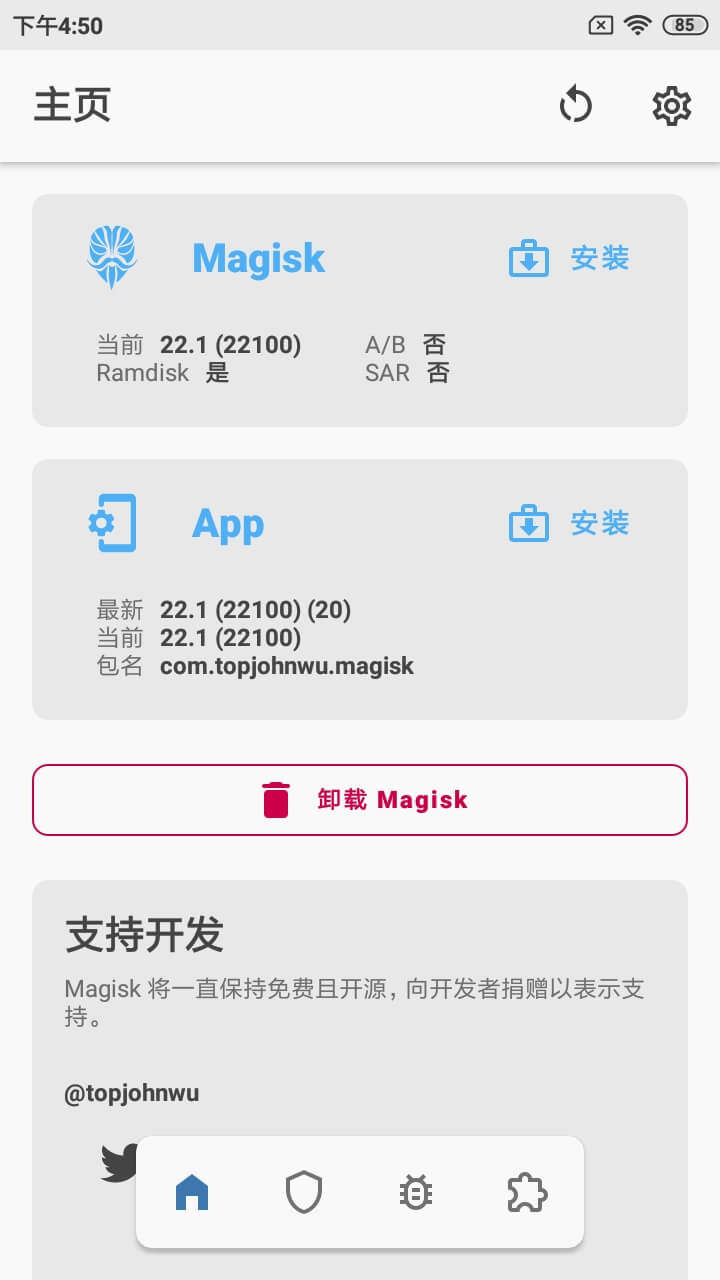通过 TWRP 安装 Magisk 操作指南 – MIUI历史版本
这是经典 Magisk 安装方法,通过启动 TWRP 刷入 Magisk 安装包。特点是操作简单,但仅适合旧机型使用。新机型建议采用替换启动文件方式安装 Magisk,可以提高成功率,也是官方推荐的安装方法。
前言
- 新手在操作前建议备份手机数据,虽然不太可能丢数据,但还是备份的稳妥。
- 如果刷入后遇到卡米问题,可以重命名 Magisk 安装包为
uninstall.zip重刷一次,这将移除安装。 - 操作前需确认手机已完成 BL 解锁,不然无法操作下去。
操作流程
1. 在电脑下载好以下文件:
- Android SDK 工具包(下载后解压缩得到
platform-tools文件夹); - 对应机型 TWRP 文件(.img 后缀文件,将其放入之前解压的
platform-tools文件夹里。如果机型没有适配 TWRP,可使用第三方版本); - Magisk APK 安装包(下载后更改 .zip 后缀,例如
Magisk-v22.1.apk改为Magisk-v22.1.zip。同样放到platform-tools文件夹里);
2. 将手机关机,长按开机键 + 音量下键进入 fastboot 模式,用数据线与电脑连接。
3. 电脑打开之前解压的 platform-tools 文件夹,按住 Shift 键,同时鼠标右键点击文件夹空白处,在右键菜单点击“在此处打开 Powershell 窗口”,后面提到的命令将在这个窗口里运行。
4. 运行下面命令使手机重启到 TWRP 界面(替换你实际下载的 TWRP 文件名)。
.\fastboot boot twrp-3.5.2_9-0-santoni.img
5. 进入 TWRP 界面会询问“是否保持系统分区为只读”。由于我们只是临时使用 TWRP,选择“保持只读”就行。
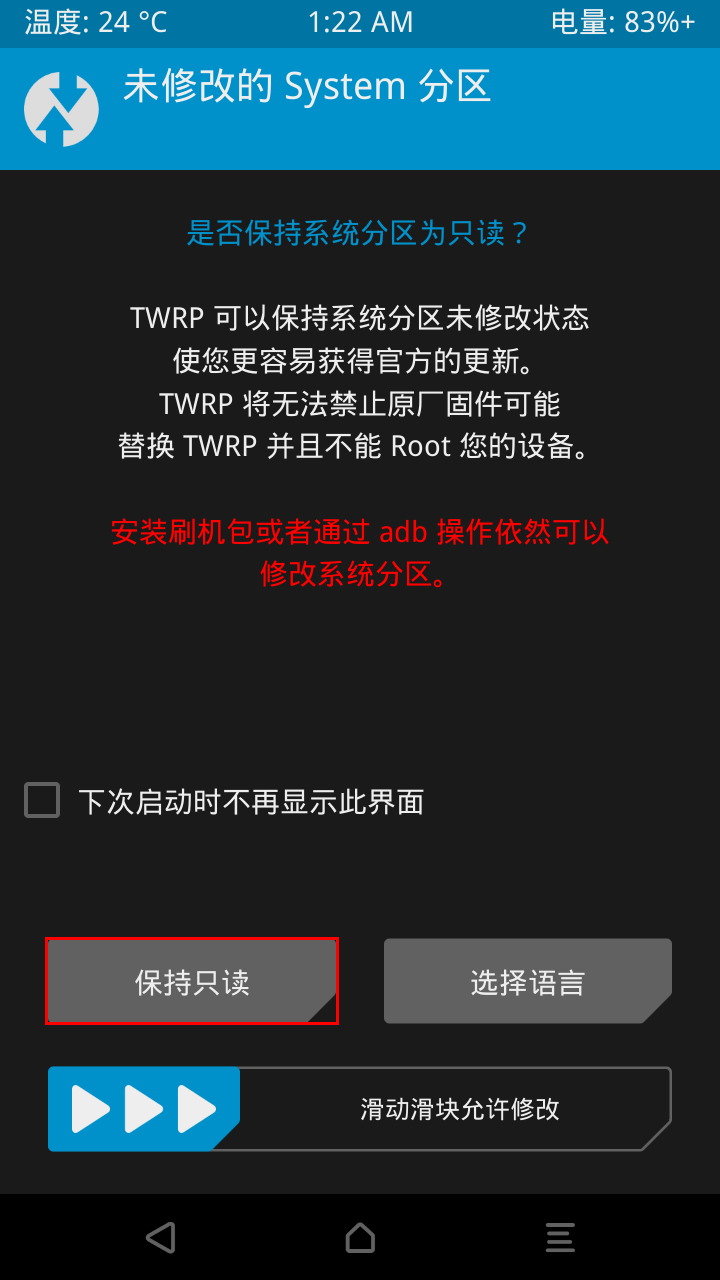
6. TWRP 主界面依次点击“高级” -> “ADB Sideload” -> “滑动按钮开始 Sideload”。
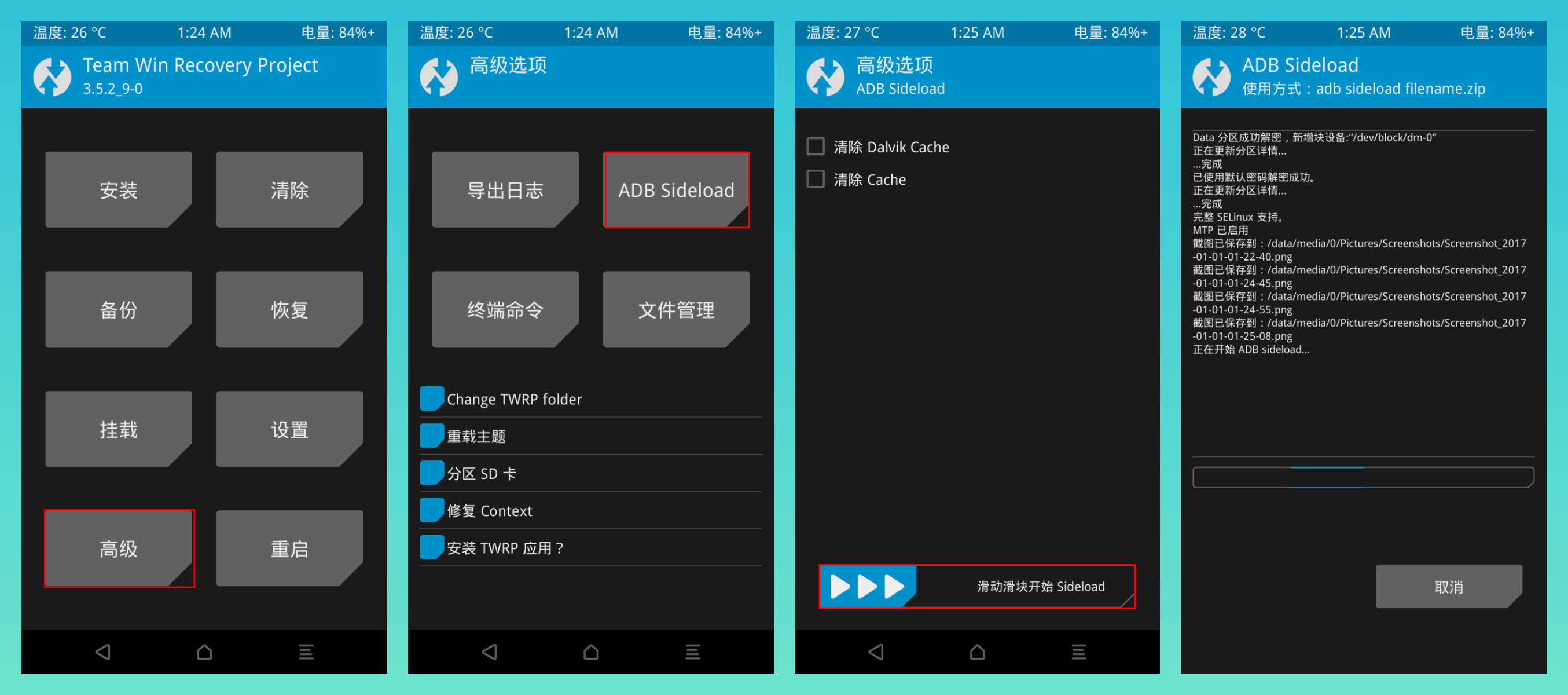
7. 接着在电脑端运行下面命令刷入 Magisk 安装包(请替换实际文件名)。
adb sideload Magisk-v22.1.zip
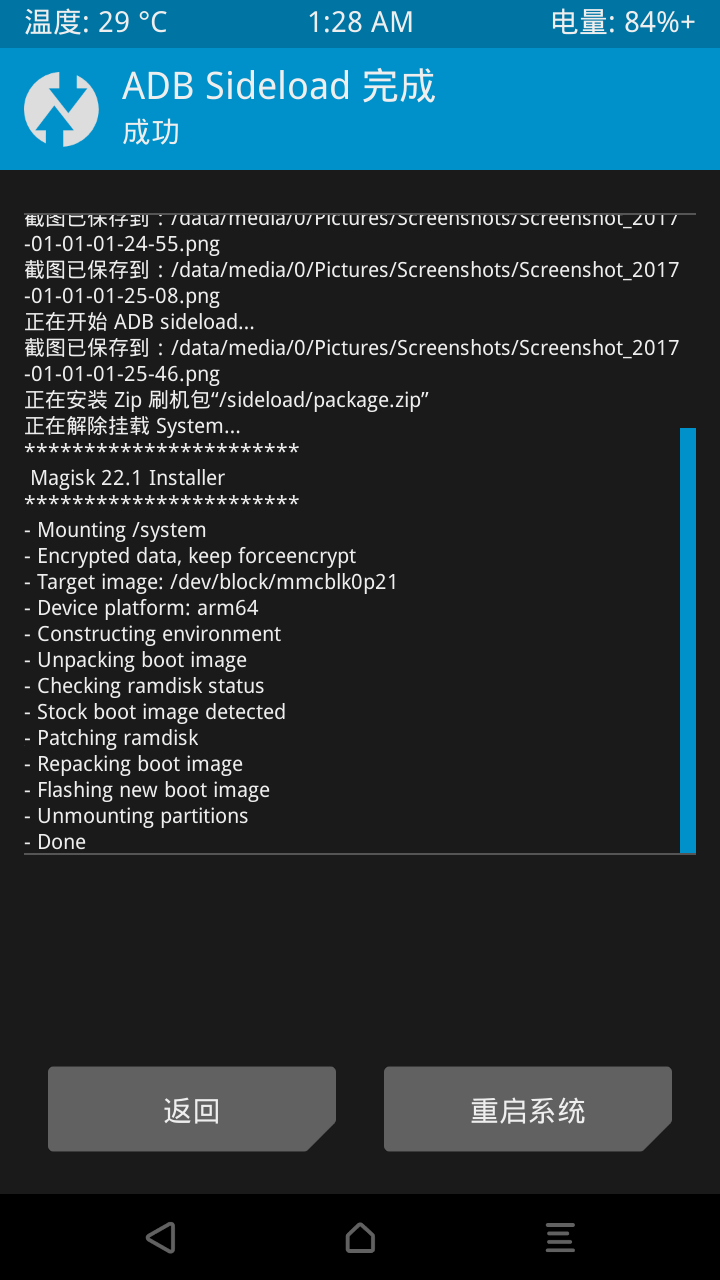
8. 待刷入命令运行完成后,用下面命令重启手机。
adb reboot
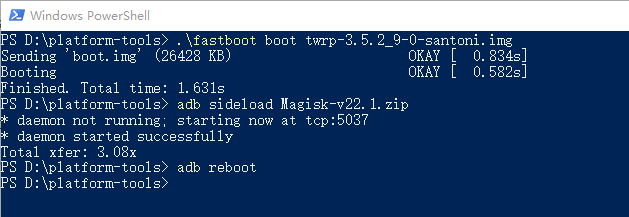
9. 重启手机后会多出一个 Magisk 软件图标,点击就可以使用了,可以看到有 Root 权限管理选项。
如果没有显示 Magisk 软件图标,或者打开软件提示“解析软件包时出现问题”,只需要手动安装软件即可(之前电脑下载的 Magisk 安装包,将后缀改回 .apk 传到手机安装)。